¿Cómo centralizar y mantener organizados tus documentos electrónicos con el Conciliador fiscal?
El Conciliador fiscal te permite conectar tu cuenta de Alegra con la DIAN para importar la información de tus documentos electrónicos. Con esta herramienta podrás visualizar compras, ventas y diferencias entre la DIAN y tu contabilidad, lo que simplifica el proceso de conciliación y asegura la correcta presentación de tus obligaciones.
|
🧾 Academy Live: Cierre Fiscal en Acción. 👉 ¡Inscríbete y lleva el cierre fiscal de tu empresa al siguiente nivel! |
|
🎓 Optimiza tu contabilidad con Alegra: Cursos y Webinars gratuitos y certificables En Alegra te acompañamos en tu proceso de aprendizaje. Te invitamos a inscribirte y a participar en nuestros cursos y webinars para dominar la gestión de tu negocio: ✅ Academy Live - Conecta tu contabilidad con la DIAN fácilmente con Alegra: Aprenderás a sincronizar tu información fiscal y contable con la DIAN, a contabilizar automáticamente la nómina, y a usar el Buzón de Comprobantes Electrónicos y el Conciliador Fiscal. ✅ Curso - Conecta con la DIAN desde Alegra Contabilidad: Aprenderás a conectar Alegra directamente con la DIAN de forma fácil y segura, a recibir comprobantes electrónicos sin complicaciones, y a centralizar ventas, compras y contactos en un solo lugar. |
👉 Índice
- ❓ ¿Qué es y para qué sirve el Conciliador fiscal?
- 📥 ¿Cómo importar los datos?
- ⚖️ ¿Cómo gestionar tus conciliaciones fiscales?
- 📝 ¿Cómo realizar una conciliación fiscal?
- 📢 Aclaraciones importantes sobre la conciliación fiscal.
❓ ¿Qué es y para qué sirve el Conciliador fiscal?
El Conciliador fiscal te permite obtener el panorama completo de tus transacciones reportadas ante la DIAN en un periodo específico, comparándolas con los registros contables de tu cuenta en Alegra.
✅ Beneficios principales:
- Centralizar la información de Alegra y la DIAN en un solo lugar.
- Evitar conciliaciones manuales en Excel.
- Identificar impuestos registrados en la DIAN.
- Reconocer devoluciones en compras y ventas.
- Facilitar la gestión contable y fiscal.
- Detectar incongruencias que podrían generar sanciones.
⚠️ ¿Qué necesitas antes de usarlo?
Para poder usar el Conciliador fiscal de forma efectiva debes tener habilitada la facturación electrónica en tu cuenta de Alegra. Esto permite que tus documentos tengan soporte electrónico válido ante la DIAN y puedan compararse correctamente.
📚 ¿Cómo implementar facturación electrónica con la DIAN usando Alegra?
📥 ¿Cómo importar los datos desde la DIAN?
1. En el menú Contabilidad > Conciliador fiscal > Importar información.
2. Conecta tu usuario DIAN con una de estas opciones:
-
✅ Token de acceso: copia y pega desde tu correo el enlace enviado por la DIAN.
-
✅ Subir archivo: carga el archivo descargado desde la DIAN.
3. Selecciona el periodo a conciliar y haz clic en Continuar.
4. Espera la sincronización de datos (puedes continuar en segundo plano).
5. ¡Listo! Tu información se importó con éxito.
📢 Importante: Si la conexión con la DIAN falla puede deberse a:
-
Token vencido (tiene duración máxima de 1 hora).
-
Caída o intermitencia en la página de la DIAN.
🎥 Observa:
💡 Puedes configurar o ajustar las numeraciones a conciliar desde el botón de configuración. Observa:

⚖️ ¿Cómo gestionar tus conciliaciones fiscales en Alegra?
Al importar la información verás el listado de conciliaciones con:
-
Número y fechas.
-
Total de documentos DIAN.
-
Valor por conciliar.
-
Estado en Alegra.
-
Opción de Ver detalles.
🎥 Observa:
📍 Acciones generales
-
Posponer: Guarda el avance y continúa más tarde.
-
Actualizar: Sincroniza nuevos registros que aún no estaban en Alegra.
-
Eliminar: Quita una conciliación completa del listado.
📍 Acciones sobre documentos o registros
-
Archivar: Guarda documentos que no reconoces o que no necesitas conciliar de inmediato.
-
Des archivar: Recupera documentos archivados para revisarlos o conciliarlos.
-
Marcar “Sin soporte electrónico”: Identifica registros que no tienen factura electrónica para analizarlos o seguirles la pista.
-
Imprimir: Genera un PDF de resumen de conciliación con todos los datos y acciones realizadas.
-
Crear documento: Si un documento no existe en Alegra, pero sí en la DIAN, puedes generar el documento faltante directamente desde la herramienta.
-
Resumen de ventas y compras.
-
Valor total por conciliar.
📝 ¿Cómo realizar una conciliación fiscal paso a paso?
1. Entra al periodo deseado con Ver detalles.
2. Haz clic en Conciliar.
3. Revisa y concilia los registros de ventas, compras y pagos.
🎥 Observa:
📌 Acciones útiles
-
Posponer: guarda el avance y continúa después.
-
Actualizar: sincroniza nuevos registros de Alegra.
📢 ¿Qué debo tener en cuenta en la conciliación fiscal?
-
✅ Partidas iguales se concilian automáticamente (no se pueden deshacer).
-
❌ Registros en rojo: indican que no existe el documento en DIAN o en Alegra.
-
⚠️ Registros en amarillo: muestran diferencias (contacto, número de documento, montos).
-
Puedes aceptar conciliaciones con diferencias y revertirlas desde la sección Conciliados.
📌 Casos especiales
-
Compras sin soporte electrónico: se ubican en una sección especial para su seguimiento.
-
Ventas sin soporte electrónico: también se agrupan y puedes gestionarlas desde el panel.
-
Pagos conciliados automáticamente: si el monto y el contacto coinciden con documentos de la DIAN.
¡La contabilidad inteligente ahora es posible con Alegra!